Fatturazione Elettronica: come inserire il codice destinatario sul sito dell'Agenzia delle Entrate
Come ricevere le Fatture Elettroniche B2B
Le fatture elettroniche B2B "passive" (vale a dire i documenti contabili emessi dai fornitori) possono essere ricevute tramite il Sistema d'Interscambio (SdI), utilizzando una delle seguenti modalità:
- Indirizzo Posta Elettronica Certificata (PEC) del destinatario: quando il fornitore compila la fattura dovrà inserire nell'apposito campo la PEC del cliente/destinatario: lo SdI provvederà ad inviare il documento in formato XML all'indirizzo di posta elettronica del destinatari.
- Canale Accreditato (telematico FTP o Web-Service): si tratta di canali telematici che instaurano una comunicazione dedicata e sempre attiva tra i server dell'azienda e il Sistema di Interscambio (SdI). Per attivare questa comunicazione occorre accreditare il canale presso lo SdI e registrare il Codice Destinatario sul sito dell'Agenzia delle Entrate. In questo modo le fatture elettroniche passive verranno trasmesse al destinatario mediante il canale telematico registrato. Intermediario.
Come registrare l'indirizzo telematico
Per impostare la modalità di ricezione delle fatture elettroniche occorre registrare l'indirizzo telematico a cui far arrivare le fatture passive. Tale indirizzo può essere una PEC oppure il Codice Destinatario proprio o dell'intermediario. La procedura da seguire è la seguente:
- Accedere alla sezione "Fatture e Corrispettivi"
- Accedere alla sezione "Fatturazione Elettronica e Conservazione"
- Registrare l’indirizzo telematico dove ricevere tutte le fatture elettroniche
1. Accedere alla sezione "Fatture e Corrispettivi"
Il primo passo da seguire è accedere alla sezione "Fatture e Corrispettivi" collegandosi al sito
dell'Agenzia delle Entrate tramite il seguente link https://ivaservizi.agenziaentrate.gov.it/portale/.
Apparirà la seguente schermata:
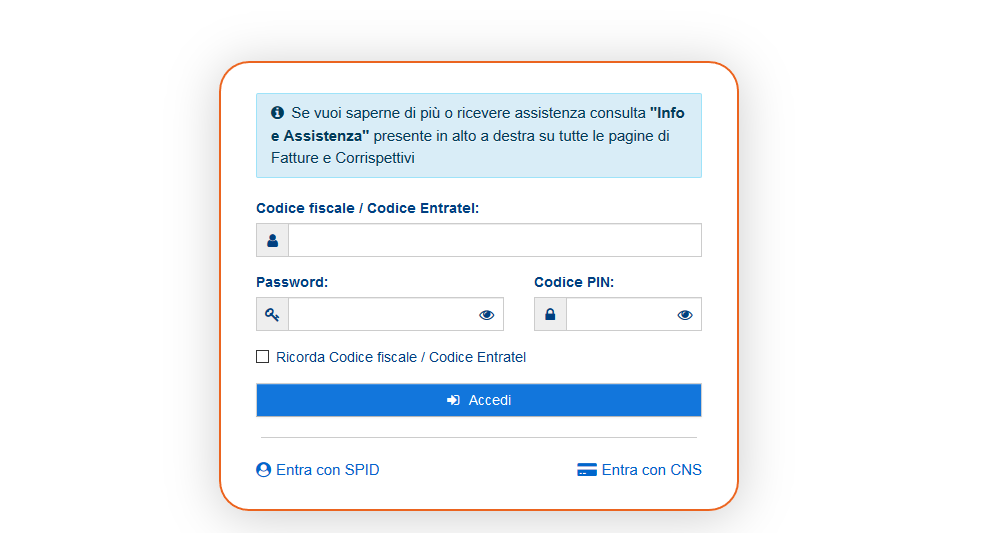
Per accedere, occorre loggarsi tramite il Codice Fiscale o Codice Entratel, oppure entrare con SPID o con CNS (Carta Nazionale de
Servizi).
Scegliere l'utenza di lavoro con quale si desidera operare e cliccare su "OK" per proseguire.
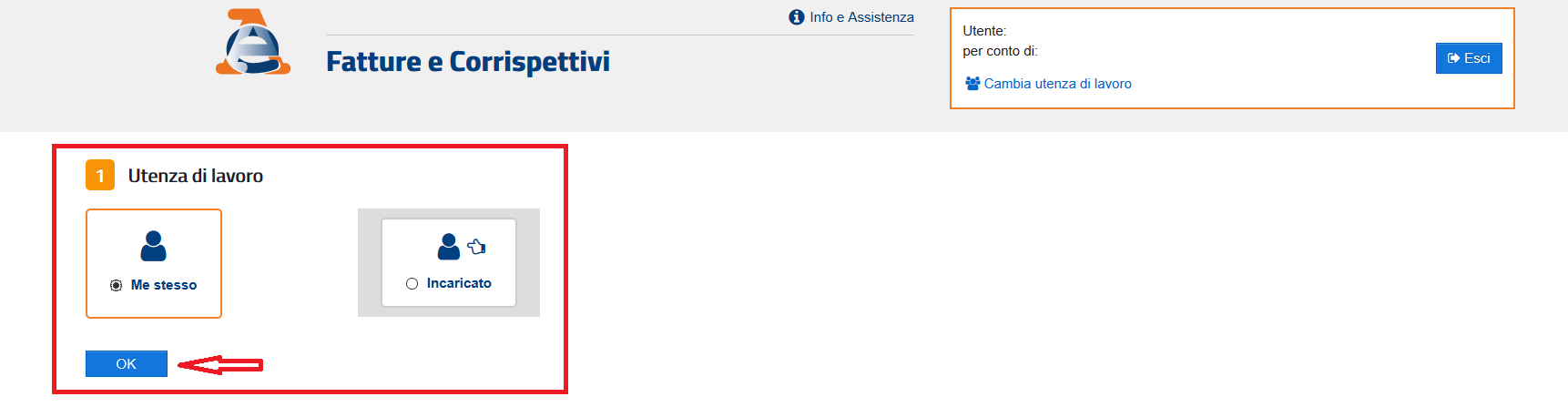
2. Accedere alla sezione "Fatturazione Elettronica e Conservazione"
Dopo aver effettuato il login si viene reindirizzati alla pagina principale "Servizi Disponibili".
Cliccare, quindi, in corrispondenza della sezione "Fatturazione Elettronica e Conservazione e selezionare
l'opzione "Registrazione dell'indirizzo telematico dove ricevere tutte le fatture elettroniche".
La schermata si presenta in questo modo:
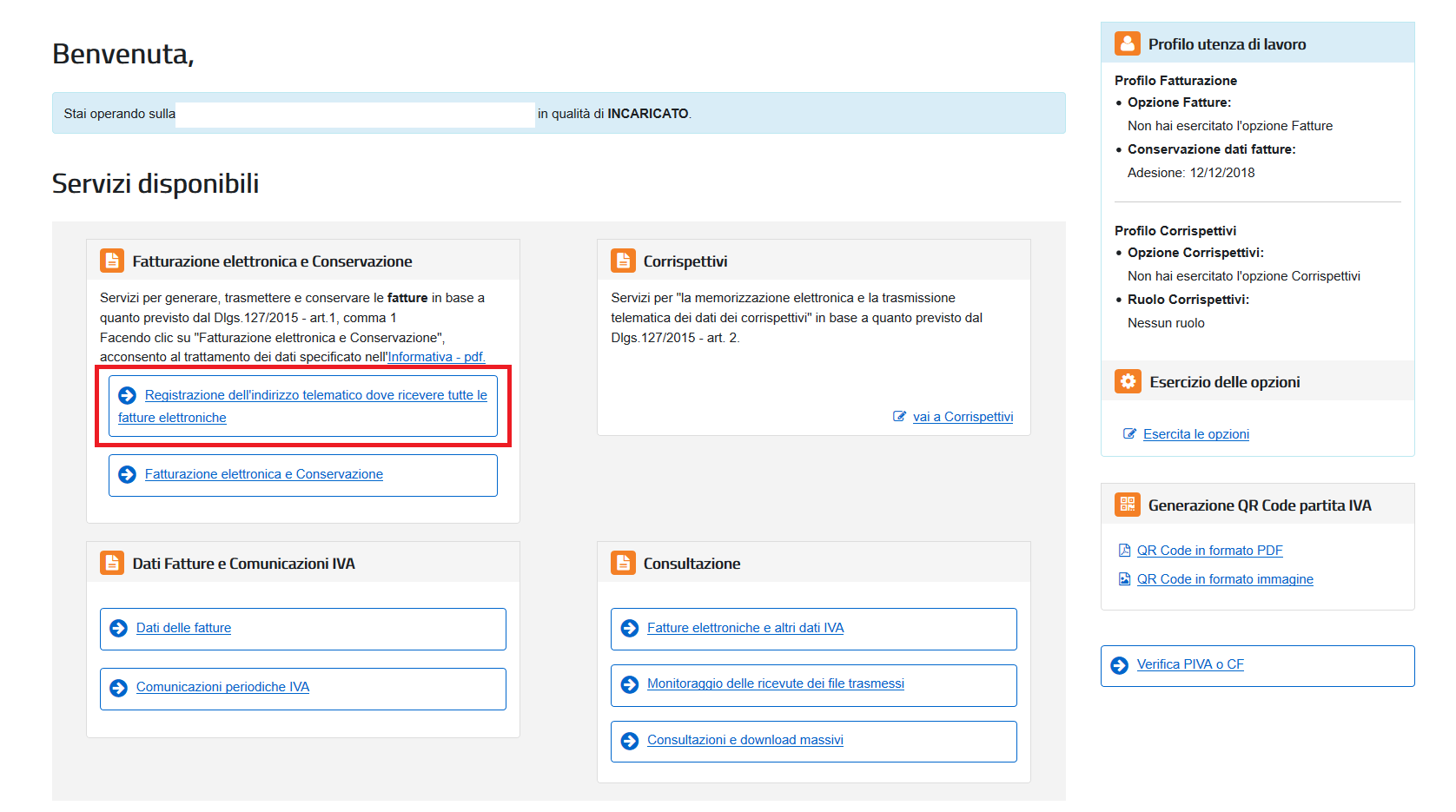
3. Registrare l’indirizzo telematico dove ricevere tutte le fatture elettroniche
Accedendo alla sezione "Registrazione dell'indirizzo telematico dove ricevere tutte le fatture elettroniche" apparirà la seguente schermata:
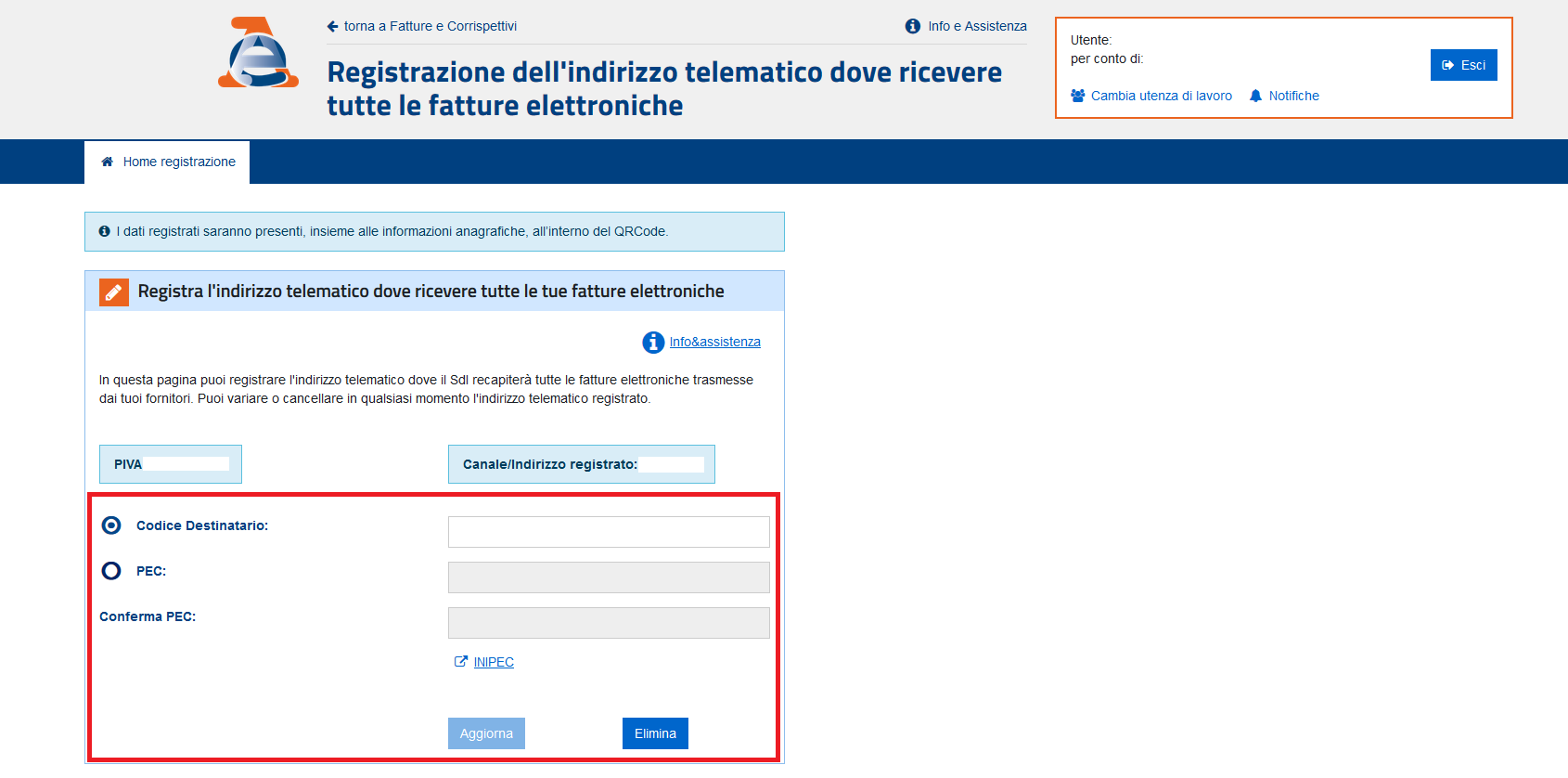
Nel campo Codice Destinatario occorre inserire il proprio codice o il codice che ci ha fornito il nostro
intermediario. Se, invece, si optasse per l’indirizzo di posta certificata occorrerà selezionare l'
opzione PEC ed inserire il proprio indirizzo di posta certificata al'interno del campo PEC.
Si ricorda, che sarà possibile modificare o cancellare l’indirizzo telematico impostato in qualsiasi momento.
Cliccare quindi su Conferma o Aggiorna per salavare le impostazioni.
Una volta impostato, il Sistema di Interscambio consegnerà le fatture all’indirizzo telematico registrato,
indipendentemente da quanto scritto dal fornitore in fattura: questo significa che i dati inseriti in
questa sezione avranno priorità su altri dati inseriti nelle singole fatture.
Solo se l’utente non registra alcun indirizzo telematico sul sito dell’Agenzia delle Entrate,
le fatture elettroniche verranno consegnate all’indirizzo telematico (PEC o Codice Destinatario) presente nella
fattura stessa.

Sirio - Il Gestionale è anche social!